电脑黑屏出现ctrl+alt+del怎么办
电脑黑屏出现ctrl+alt+del的解决办法:1、进入PE界面,选择引导区修复;2、进入安全模式,卸载删除之前安装的软件;3、打开机箱侧盖,将所有接口重新拔插一遍;4、备份好数据,重装系统。

本教程操作环境:windows7系统、DELL G3电脑
电脑开机出现黑屏,并附带有ctrl+alt+del字样的原因有:
系统损坏,引导文件丢失导致无法进入系统,提示需要重启;
硬盘无法识别,需要重启重新检测;
导致这种问题的原因可能有:
误删文件,因为操作不当误删了C盘根目录下的引导文件;
安装不当软件造成系统冲突,从而丢失文件;
机箱震动导致接口接触不良,硬件松动;
排除方法如下:
插入系统光盘或者U盘,开机进入PE界面,选择引导区修复,自动修复完成即可;
修复完成后,开机按F8进入安全模式,卸载删除之前安装的软件;
打开机箱侧盖,将所有接口重新拔插一遍;
如果解决不了问题,则需要备份好数据后重装系统;
更多相关问题,请访问常见问题栏目!
Atas ialah kandungan terperinci 电脑黑屏出现ctrl+alt+del怎么办. Untuk maklumat lanjut, sila ikut artikel berkaitan lain di laman web China PHP!

Alat AI Hot

Undress AI Tool
Gambar buka pakaian secara percuma

Undresser.AI Undress
Apl berkuasa AI untuk mencipta foto bogel yang realistik

AI Clothes Remover
Alat AI dalam talian untuk mengeluarkan pakaian daripada foto.

Clothoff.io
Penyingkiran pakaian AI

Video Face Swap
Tukar muka dalam mana-mana video dengan mudah menggunakan alat tukar muka AI percuma kami!

Artikel Panas

Alat panas

Notepad++7.3.1
Editor kod yang mudah digunakan dan percuma

SublimeText3 versi Cina
Versi Cina, sangat mudah digunakan

Hantar Studio 13.0.1
Persekitaran pembangunan bersepadu PHP yang berkuasa

Dreamweaver CS6
Alat pembangunan web visual

SublimeText3 versi Mac
Perisian penyuntingan kod peringkat Tuhan (SublimeText3)
 Apa yang perlu dilakukan jika skrin hitam komputer menggesa sistem pengendalian hilang
Feb 29, 2024 am 10:20 AM
Apa yang perlu dilakukan jika skrin hitam komputer menggesa sistem pengendalian hilang
Feb 29, 2024 am 10:20 AM
Penyelesaian: 1. Mulakan semula komputer: Kadangkala ia mungkin hanya ralat sementara, memulakan semula komputer boleh menyelesaikan masalah 2. Periksa sambungan cakera keras: Pastikan cakera keras komputer disambungkan dengan betul dan tiada palam yang longgar atau rosak; ; 3. Semak jujukan but : Masukkan tetapan BIOS komputer dan semak sama ada tetapan susunan but adalah betul 4. Baiki rekod but: Gunakan CD pemasangan Windows atau cakera but USB untuk memasuki persekitaran pemulihan sistem dan pilih pilihan untuk; membaiki rekod but; 5. Pasang semula sistem pengendalian.
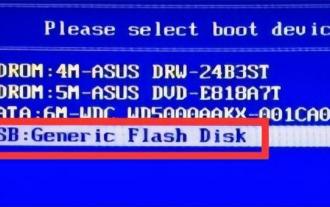 Selepas menghidupkan komputer, skrin menjadi hitam dengan hanya tetikus
Feb 12, 2024 pm 02:00 PM
Selepas menghidupkan komputer, skrin menjadi hitam dengan hanya tetikus
Feb 12, 2024 pm 02:00 PM
Saya tidak tahu apa yang berlaku baru-baru ini, tetapi fenomena yang sangat pelik berlaku dalam komputer saya Selepas menghidupkan komputer, hanya penunjuk tetikus dipaparkan, tetapi keseluruhan skrin adalah hitam. Oleh kerana masih terdapat banyak fail data penting yang disimpan pada desktop komputer, saya tidak mahu memasang semula sistem sahaja. Jadi bagaimana untuk membetulkan keadaan ini? Sudah tentu terdapat cara untuk membaikinya, tetapi anda perlu menyandarkan data penting pada desktop komputer dan cakera keras anda sebelum membaikinya, yang akan menjadi lebih selamat. Semasa sandaran data kecemasan, anda boleh menggunakan sistem PE untuk memulakan cakera USB untuk operasi. Mula-mula, masukkan cakera USB but sistem PE ke dalam antara muka USB komputer. Kemudian, mulakan semula komputer dan terus tekan "Kekunci Padam" pada papan kekunci untuk memasuki antara muka tetapan sistem BIOS. Sila ambil perhatian bahawa
 Apakah kekunci yang perlu ditekan untuk pulih daripada skrin hitam dalam Win10?
Jul 13, 2023 pm 12:45 PM
Apakah kekunci yang perlu ditekan untuk pulih daripada skrin hitam dalam Win10?
Jul 13, 2023 pm 12:45 PM
Skrin hitam komputer adalah salah satu masalah komputer yang biasa berlaku Baru-baru ini, ramai pengguna telah melaporkan bahawa mereka mempunyai skrin hitam apabila menggunakan komputer Win10. Terdapat banyak sebab untuk situasi ini Editor di bawah akan mengajar anda kekunci yang perlu ditekan untuk memulihkan skrin hitam komputer Win10 anda. Ambil komputer Apple sebagai contoh: 1. Jika komputer mereka tiba-tiba menjadi hitam tanpa amaran, kita boleh memulakan semula komputer dengan menekan kekunci [ctrl], [alt] dan [del] pada papan kekunci pada masa yang sama. ia boleh Betulkan masalah skrin hitam. 2. Jika sistem masih mempunyai skrin hitam selepas dimulakan semula, kemudian kita tekan butang tutup kuasa untuk mematikan, kemudian hidupkan komputer, tekan F8 pada halaman permulaan, masukkan pilihan operasi untuk membaiki sistem, dan klik [Final ]
 Kipas kad grafik tidak akan berputar, komputer menjadi hitam
Feb 15, 2024 am 10:24 AM
Kipas kad grafik tidak akan berputar, komputer menjadi hitam
Feb 15, 2024 am 10:24 AM
Sesetengah pengguna menghadapi beberapa masalah semasa menghidupkan komputer Sebagai contoh, kipas kad grafik tidak berputar dan komputer mempunyai skrin hitam dan tidak boleh dimulakan secara normal Keadaan ini mungkin disebabkan oleh pelbagai sebab anda. Kipas kad grafik tidak berputar dan komputer mempunyai skrin hitam 1. Kord kuasa kad grafik tidak dipalamkan dengan betul ia longgar Anda boleh memasang semula dan mencabutnya, kemudian hidupkan komputer semula untuk melihat sama ada ia normal. 2. Voltan bekalan kuasa kad grafik tidak mencukupi Cari manual kad grafik anda Voltan terkadar dan kuasa kad grafik biasanya akan ditandakan padanya terminal kad grafik adalah normal Jika ia normal, maka ia perlu dibaiki, jika tidak
 Apakah yang perlu saya lakukan jika skrin komputer hitam tetapi komputer dihidupkan?
Feb 27, 2024 pm 02:50 PM
Apakah yang perlu saya lakukan jika skrin komputer hitam tetapi komputer dihidupkan?
Feb 27, 2024 pm 02:50 PM
Penyelesaian: 1. Jika terdapat ralat dalam resolusi, anda boleh palamkan kord kuasa komputer, hidupkan komputer meja dan tunggu sehingga lampu menyala, kemudian tekan CTRL+ALT+F7 untuk memulihkan resolusi lalai; Terdapat masalah dengan sambungan VGA Jika terdapat masalah dengan kabel, Untuk masalah seperti pecah atau kerosakan, ganti sahaja kabel VGA 3. Kad grafik gagal, lap kad grafik, dan pasang semula kad grafik; 4. Kerosakan virus komputer, tahan kekunci CTRL semasa memulakan komputer, atau masukkan skrin permulaan sistem Windows semasa but Hanya tekan kekunci F8 sebelum dan masukkan mod selamat untuk mengimbas dan membunuh virus.
 Mengapa skrin terus menjadi hitam selepas menghidupkan komputer?
Mar 12, 2024 pm 04:30 PM
Mengapa skrin terus menjadi hitam selepas menghidupkan komputer?
Mar 12, 2024 pm 04:30 PM
1. Periksa sama ada kabel monitor dipasang dengan betul dan selamat ke antara muka hos, dan kemudian semak sama ada hubungan antara kad grafik dan slot I/O papan induk adalah baik. Anda boleh mengeluarkan kad grafik, membersihkan habuk dan memasukkannya semula. 2. Jika tiada masalah dengan sambungan antara monitor dan kad grafik, cuba tukar kepada monitor biasa Jika komputer tidak mempunyai skrin hitam, monitor rosak dan perlu dibaiki. 3. Jika monitor tidak rosak, periksa lagi sama ada kipas CPU berfungsi dengan normal. Jika ia sedang berjalan, gunakan multimeter untuk mengukur sama ada keluaran voltan adalah normal ±12V, ±15V.
 Penyelesaian kepada skrin hitam pada komputer (cara menangani skrin hitam pada komputer)
Mar 17, 2024 pm 01:40 PM
Penyelesaian kepada skrin hitam pada komputer (cara menangani skrin hitam pada komputer)
Mar 17, 2024 pm 01:40 PM
Kita sering menghadapi situasi di mana komputer mempunyai skrin hitam, dengan populariti dan penggunaan komputer. Skrin komputer hitam akan menyebabkan kita banyak masalah, sama ada di tempat kerja atau dalam penggunaan harian. Untuk membantu pembaca memulihkan operasi normal komputer mereka dengan cepat, artikel ini akan memperkenalkan beberapa penyelesaian biasa untuk masalah skrin hitam komputer. 1. Periksa sambungan kuasa - pastikan kord kuasa disambungkan dengan betul. - Periksa sama ada alur keluar elektrik mempunyai kuasa. - Hapuskan keadaan skrin hitam yang mungkin disebabkan oleh kegagalan kuasa. 2. Putuskan sambungan peranti persisian - telefon mudah alih, dsb., pemacu kilat USB, seperti pencetak, putuskan sambungan semua peranti luaran. -Perhatikan sama ada skrin hitam masih muncul dan mulakan semula komputer. -Ketahui peranti yang menyebabkan masalah dan sambungkan peranti satu demi satu Jika masalah skrin hitam diselesaikan. 3. Periksa sambungan monitor - Periksa sama ada kabel data monitor dipasang dengan ketat. -Cuba ganti
 skrin pc menang saya dimatikan tetapi komputer masih berjalan
Jul 31, 2025 am 12:15 AM
skrin pc menang saya dimatikan tetapi komputer masih berjalan
Jul 31, 2025 am 12:15 AM
ThescreenturnsoffwhileThepcStaysonduetopower-savingsettingsdesignedtoconserveenergyduryinactivity.2.CommonCausesincludeshortdisplayTimeoutinpowerplans, tidak aktif, lidclosureonlaptops, orscreensaverswithdisplay.3.3.3






